来自浙江地区的西蒂网友提问:苹果手机怎样设置自己喜欢的铃声
当你拿到 iPhone14、iPhone14 Pro 等苹果新机后,想要设置一个个性化铃声?
但打开 iPhone14 的【设置】-【声音与触感】-【电话铃声】,找到苹果自带的所有铃声,却发现自带的铃声太单调了?
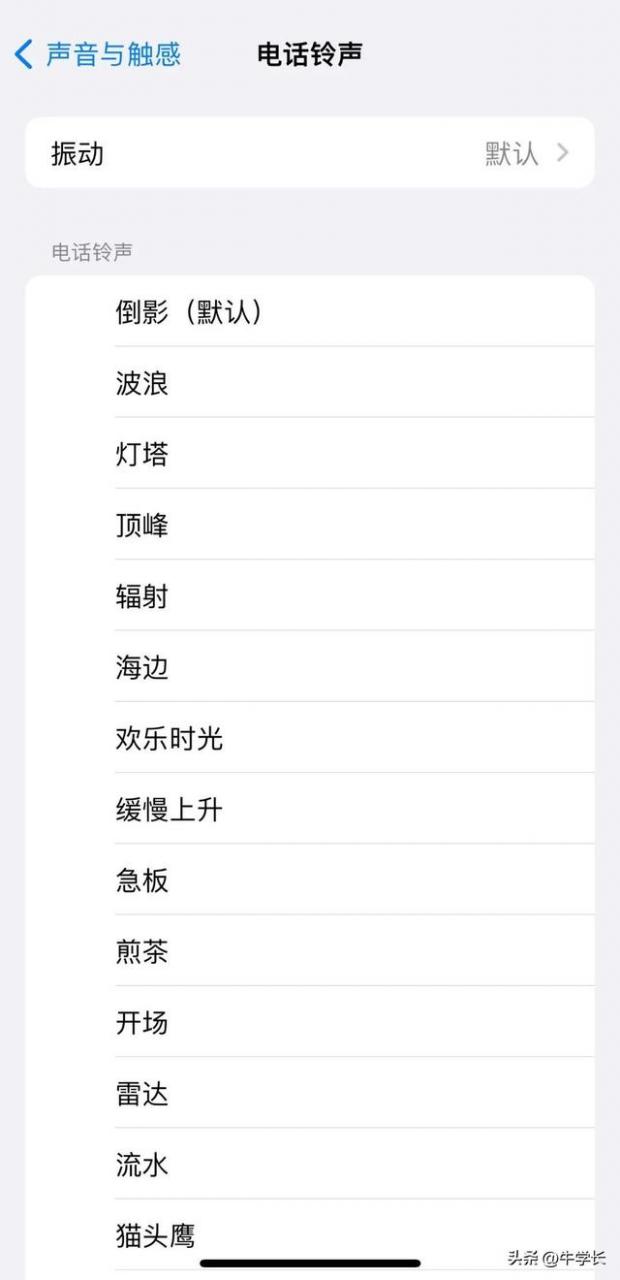
苹果手机可选择设置的铃声太少,想要给自己的 iPhone14 自定义铃声?
iPhone14 来电铃声的自定义操作教程来了,果粉们赶紧收藏起来吧!
不需要借助 iTunes 操作,直接在 iPhone14 手机端完成,不到 1 分钟,成功添加&更换新的来电铃声。
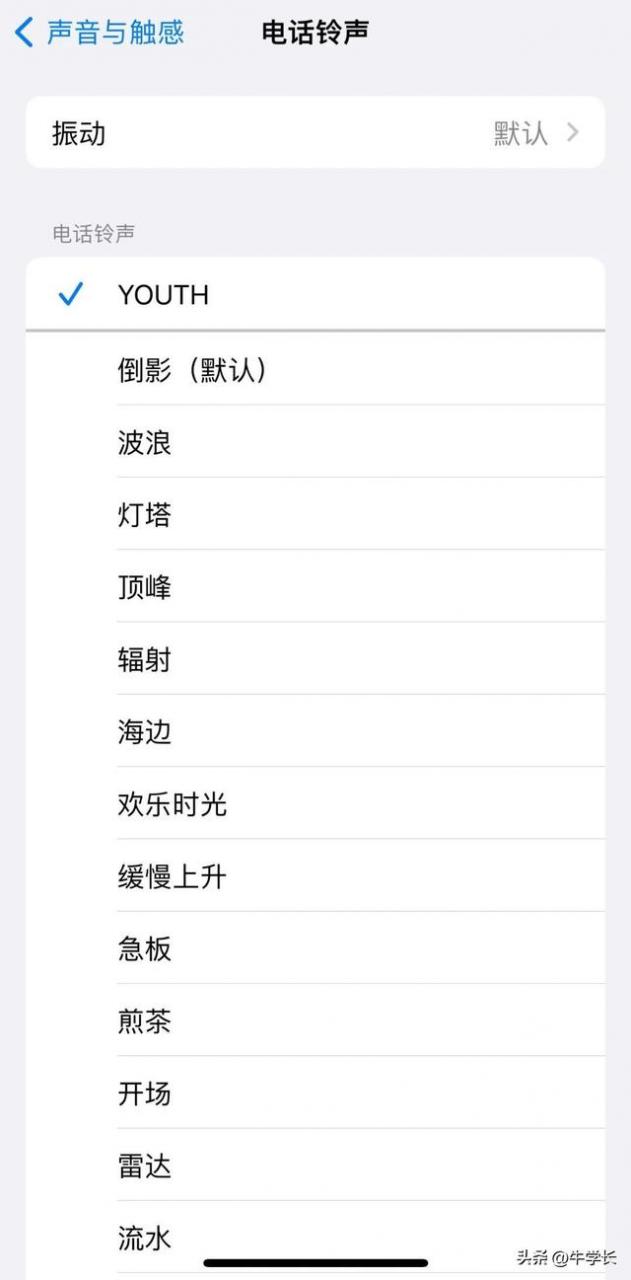
自定义铃声设置借助的 APP
首先,需要在 iPhone14 上下载安装好“铃声”类 App(如酷狗铃声),当然也可按照自己的需要,选择下载其它“铃声”App。操作基本一致。
其次,就是苹果官方的“库乐队”App。“库乐队”是苹果自带的 APP,没有也是可以在 App Store 搜索并安装的。
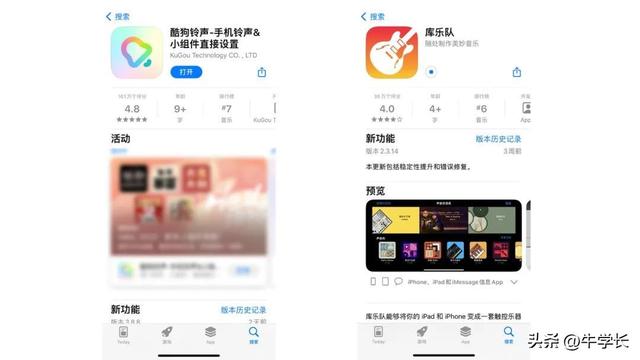
主然重点了解下,苹果对于自定义来电铃声设置的 2 点限制:
1、自定义铃声时长不超过 30 秒,且必须是.m4r 格式;
2、自定义铃声必须导入到 iPhone 自带铃声库之后才能使用,也就是要库乐队 APP 的原因。
iPhone14 自定义铃声操作详解
文中以“酷狗铃声”App为例,iPhone14 自定义铃声操作如下:
步骤 1:打开酷狗铃声 App,在 APP 任意选择一首自己喜欢的音乐铃声,点击“设铃声”,注意部分铃声可能收费,选择一些免费的铃声即可。
点击铃声下方的“设铃声”,在点击弹出的选项框中的“库乐队”,然后将会在库乐队中打开此铃声。
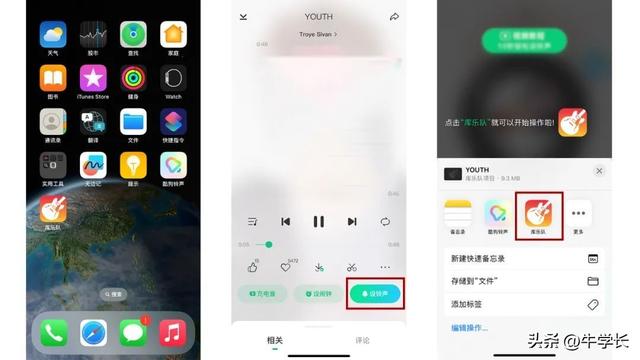
步骤 2:初次使用库乐队时,先按照提示进行一些基础设置。设置完成后,就会进入功能设置页面。然后点击左上角“返回我的乐曲”。
因为苹果电话铃声只能在 30 秒以内,可先直接点击铃声,在这里就可以进行铃声的裁剪,选择自己喜欢的片段,还可进行其它效果的调整。
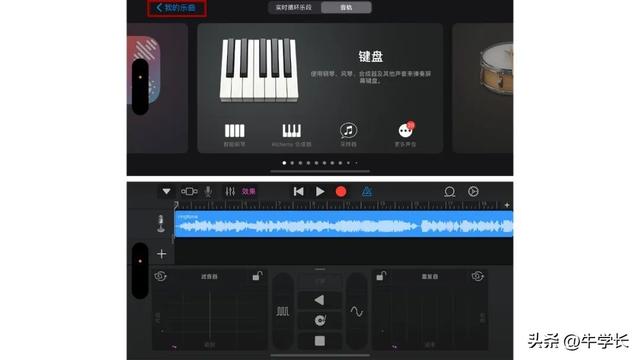
步骤 3:完成铃声的裁剪后,打开“浏览”页面,再点击页面右上角的三点圆圈,点击“选择”,勾选要设置的来电铃声。
再点击分享图标,选择点击“电话铃声”,这里会有一个只能设置 30 秒铃声的提示弹框,点击“继续”。然后我们可以进行铃声的命名操作。
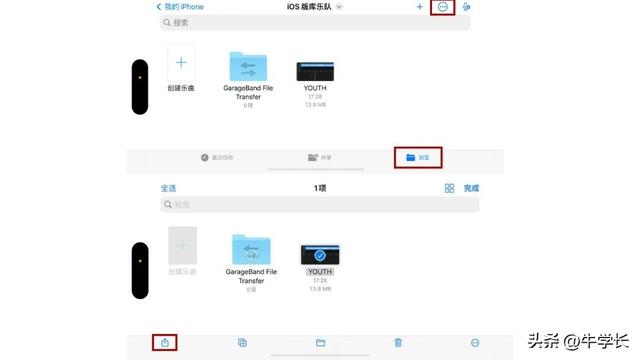
步骤 4:完成命名后,再点击右上角的“导出”,即可进行下一步。在铃声导出成功的提示框中,我们可点击“将声音用作…”,即可快速设定成“标准电话铃声”,或将此铃声指定给某个联系人。
现在,iPhone14 的来电铃声就设置完成了。
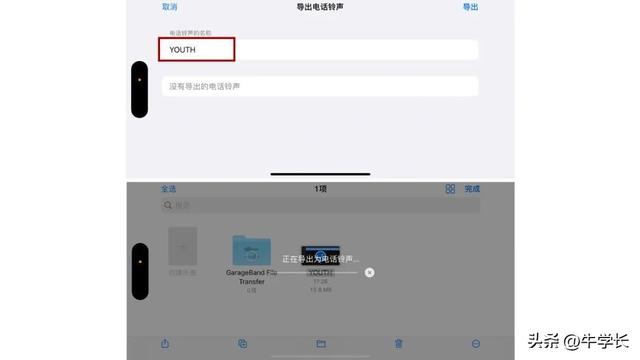
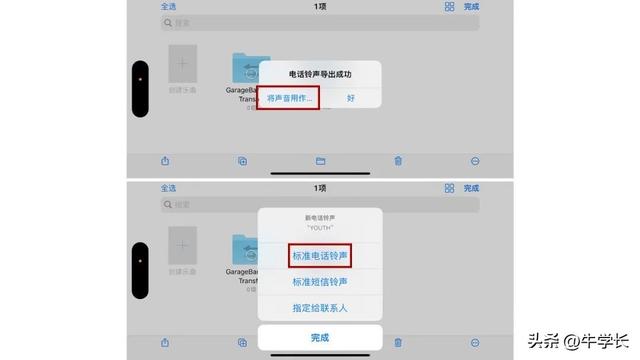
也可返回到【设置】中的【电话铃声】中查看,自定义设置的铃声都会同步到这里,日常设置时,直接切换使用即可。
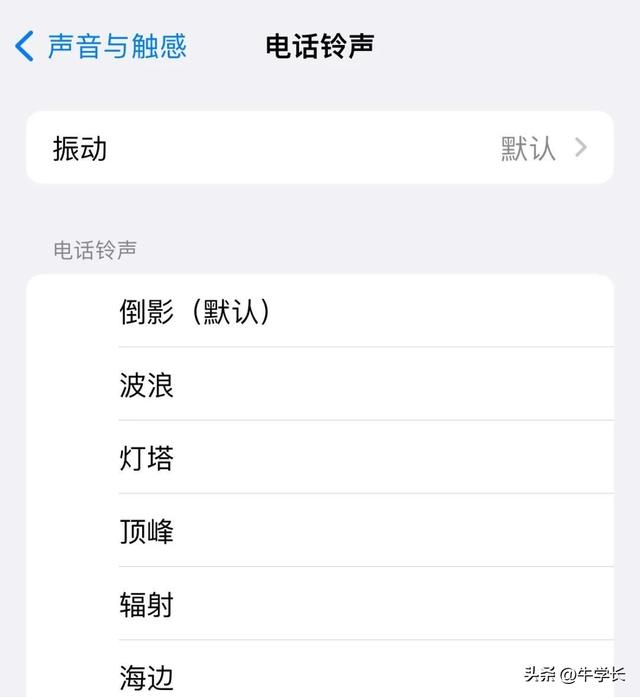
以上就是486g游戏网安梨小编为大家介绍的关于《苹果手机怎样设置自己喜欢的铃声(iPhone14自定义铃声操作详解)》相关内容。如果您喜欢这篇文章,那请您收藏我们的手机教程栏目,更多手机问题、科技等精彩内容为您呈现!

















